[Gratis] WMA naar MP3 converteren met iTunes
Windows Media Audio(WMA)is de naam van een reeks audiocodecs en de bijbehorende audiocoderingsindelingen die zijn ontwikkeld door Microsoft.WMA-bestanden zijn niet compatibel met Apple-spelers zoals iTunes en draagbare apparaten zoals iPad, iPhone en iPod.Om dit mogelijk te maken, is een eenvoudige maar de beste manier om WMA-audiobestanden te converteren naar MP3, WAV, AAC of andere compatibele audioformaten.Hier laten we u 2 gratis opties zien voor het converteren van WMA naar door iTunes ondersteunde formaten.
Converteer WMA naar Apple's compatibele formaten met iTunes
iTunes is een ingebouwde applicatie op het Mac-besturingssysteem die vaak wordt gebruikt om back-ups van bestanden te maken of als mediaspeler.U kunt iTunes ook gebruiken om incompatibele audiobestanden te converteren naar door iTunes ondersteunde AAC-indeling.In de volgende stappen leert u hoe u WMA naar AAC converteert.
Stap 1. Start iTunes en kies voor "Bestand aan bibliotheek toevoegen" in de linkerbovenhoek van het vervolgkeuzemenu.Blader vervolgens om een WMA-bestand te selecteren of sleep het WMA-bestand rechtstreeks naar iTunes.
Stap 2. Nadat u het WMA-bestand hebt geïmporteerd, verschijnt er een venster om u te laten zien dat iTunes automatisch WMA-audio converteert bestand naar AAC-formaat, zodat ze aan uw bibliotheek kunnen worden toegevoegd.Klik op de knop "Converteren".
Stap 3. Wanneer het conversieproces is voltooid, kunt u de audiobron in AAC-indeling vinden in de muziekafspeellijst.
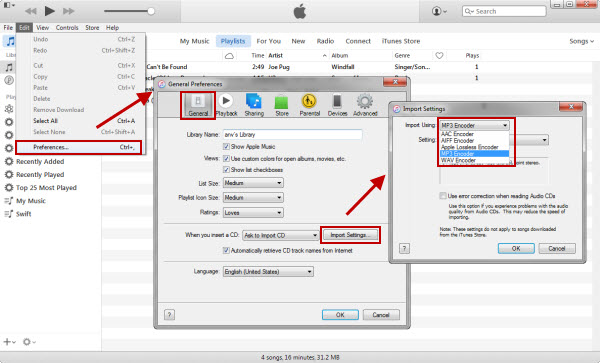
Extra tips-Een snellere en professionelere methode om WMA te converteren
iTunes is ideaal om WMA-conversie te ondersteunen.Als u echter probeert om een WMA-bestand naar een niet-ondersteunde iTunes-indeling te converteren, heeft u in dat geval mogelijk een desktopconverter nodig.Verder kondigde Apple aan dat iTunes op 3 juni 2019 zou worden vervangen door aparte apps(muziek, podcasts en tv).Dus je hebt nu een nieuwe keuze nodig.
Het kan niet alleen WMA converteren naar iTunes-compatibele formaten, maar u ook helpen WMA te converteren tussen 200+ video-of audioformaten.Het ondersteunt ook gebruikers om video's/audio te converteren naar iPhone, iPad, iTunes, Samsung, PS4, Xbox, Smart TV, enz.
# Stap 1.WMA-bestanden toevoegen
Nadat u het programma op uw computer hebt geïnstalleerd, gaat u naar de hoofdinterface.Sleep de WMA-videobestanden gewoon naar het hulpprogramma.

# Stap 2.Stel iTunes-indelingen in
Het geüploade WMA-bestand wordt nu weergegeven op de hoofdinterface.Klik op het vervolgkeuzemenu van "Alles converteren naar", verplaats de cursor vervolgens naar het tabblad "Audio" en kies het uitvoerformaat zoals MP3, ALAC, M4A, AAC, enz.

# Stap 3.Wijzig uitvoerpad
De uitvoermap wordt standaard gekozen, maar je kunt het wijzigen naar andere bestemmingsmappen.

# Stap 4.Converteer WMA naar iTunes
Zodra u klaar bent met de uitvoerinstellingen, klikt u op de knop "Alles converteren" om WMA naar iTunes te converteren.Het zal dan onmiddellijk beginnen met het converteren van het WMA-bestand.Speel nu uw zojuist geconverteerde bestand!

Toen je vriend je een hoop geweldige nummers stuurde die van zijn oude cd's waren geript in WMA-indeling die niet in iTunes op je Mac kunnen worden afgespeeld.Nu kunt u de genoemde 2 methoden proberen om het op te lossen.




